
Ebből a cikkből megtudhatja, hogyan használhatja az iOS 14 rendszerben elérhető Apple Fordító alkalmazást. 2020-ban az Apple kiadott egy fordítóalkalmazást, amely 11 különböző nyelven működik. A Fordító alkalmazás előre telepítve van iOS-eszközére, és – ahogyan az várható is – fordításokat kínál egyik nyelvről a másikra. Ha egy könnyen használható offline fordítót keres, az iOS 14 új Fordító alkalmazása nagyszerű lehetőség. Funkciói közé tartozik a hang- és szövegfordítás, az automatikus nyelvfelismerési képesség, és még az is, hogy egy oldalt lefordíthat angolra a Safariban. Az alkalmazás még ezzel a sok lehetőséggel is egyszerű és meglehetősen intuitívan használható. A nyelvi lehetőségek jelenleg némileg korlátozottak, de a világ számos leggyakrabban beszélt nyelvét lefedik. Vessünk egy pillantást ennek az új alkalmazásnak a használatára, valamint az abból fakadó lehetőségekre.
- Mely nyelvek érhetők el az Apple Fordító alkalmazásban?
- Szöveg fordítása az Apple Fordítóban
- A beszélgetési mód használata
- Fordítások mentése a kedvencek közé
- Fordítson le egy oldalt angolra az iPhone készülékén lévő Safari alkalmazásban
Mely nyelvek érhetők el az Apple Fordító alkalmazásban?
Ha kíváncsi arra, melyik a legjobb offline fordító, a Fordító alkalmazás komoly versenyző. Jelenlegi kínálata azonban csak 11 opciót tartalmaz. Ez a lista valószínűleg bővülni fog az idő múlásával, de jelenleg a következő lehetőségek állnak rendelkezésre:
- arab
- angol
- Francia
- német
- olasz
- japán
- koreai
- Mandarin kínai
- portugál
- orosz
- spanyol
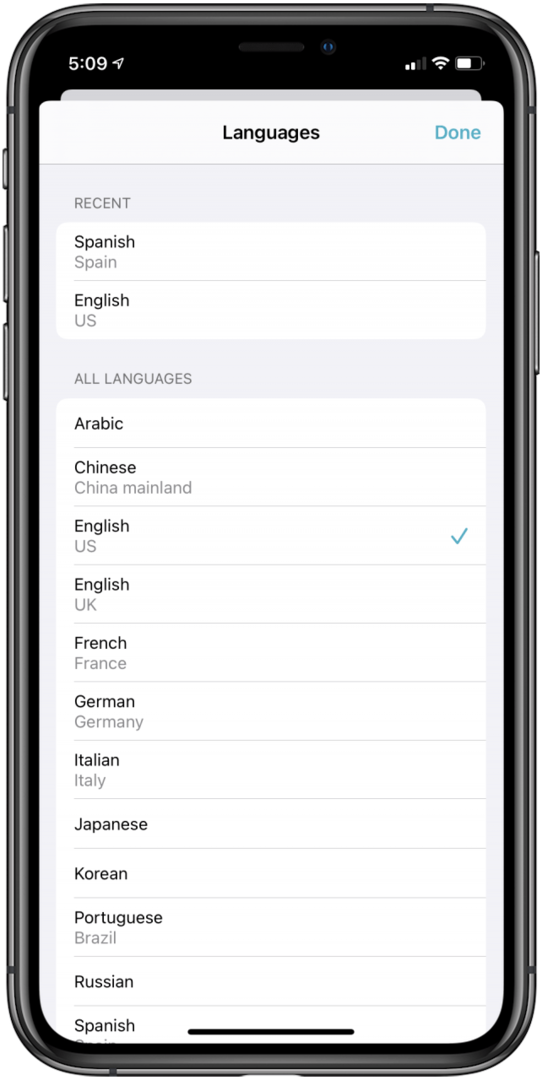
Szöveg fordítása az Apple Fordítóban
Kezdjük a szöveg fordításával. Szöveg fordításához a Fordító alkalmazásból egyszerűen:
- Navigáljon a Fordítás lap majd érintse meg a bal felső gomb.
- Válassza ki a lefordítani kívánt szöveg nyelvét.
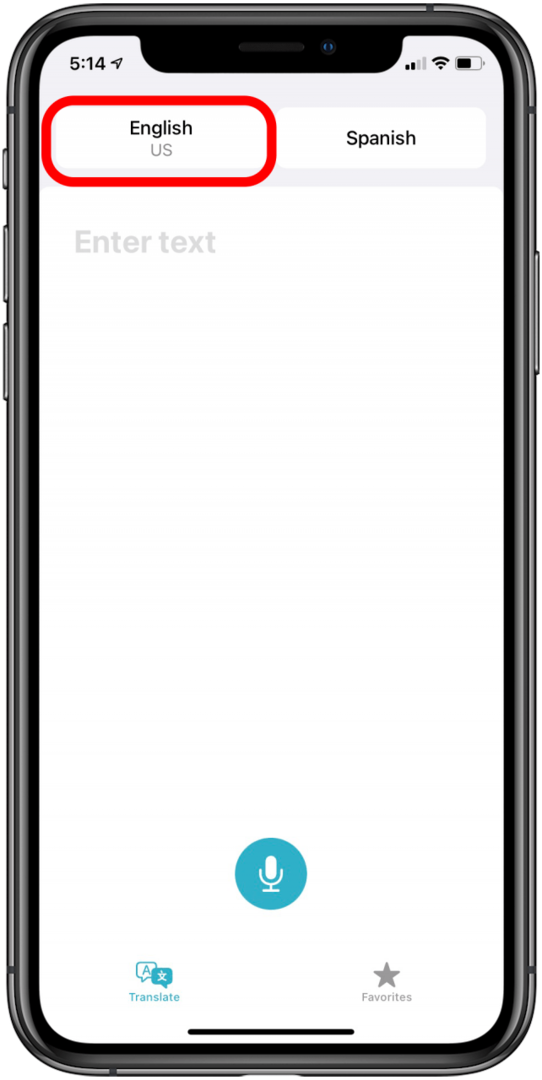

- Koppintson a Kész.
- Ezután érintse meg a jobb felső gomb és válassza ki azt a nyelvet, amelyre le szeretné fordítani a szöveget.


- Koppintson a Kész.
- Érintse meg a Írja be a szöveget a képernyő területén, majd írja be a lefordítani kívánt szavakat vagy kifejezéseket.
- Koppintson a Megy és a szövegét lefordítják!
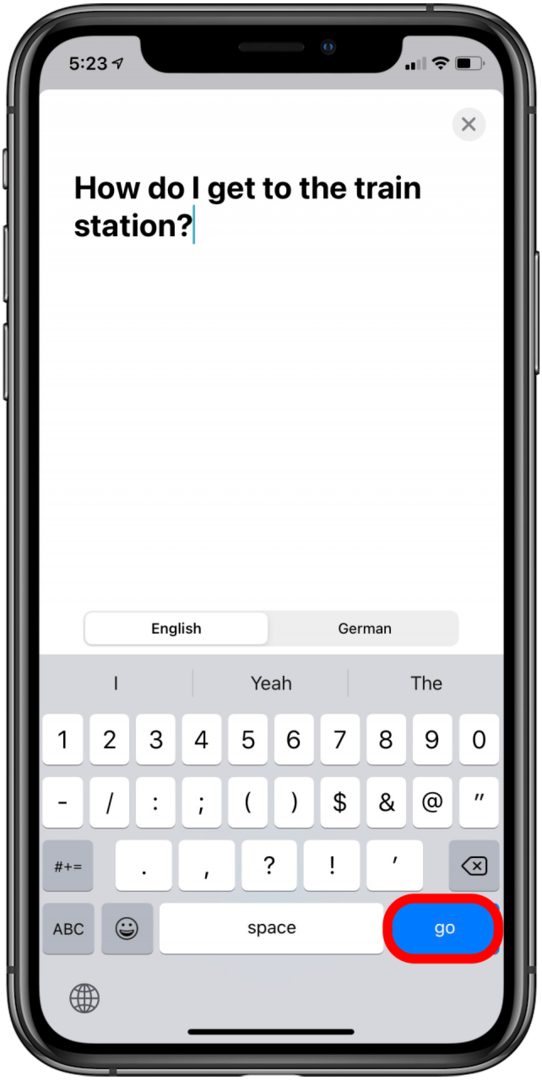

A tetején lévő szöveg az Ön eredeti megfogalmazása, míg a kék szöveg a fordítás. Ha megérinti a Lejátszás ikont a fordítás alatt, hallhatja, hogyan kell kiejteni a szavakat.
A beszélgetési mód használata
Ha szeretne beszélgetni valakivel, aki más nyelvet beszél, akkor itt jön be a Beszélgetés mód. A beszélgetési mód használata:
- Válassza ki a lefordítani kívánt szöveg nyelvét (bal felső gomb).
- Görgessen lefelé a nyelvek listájában, és győződjön meg róla Automatikus észlelés be van kapcsolva.
- Koppintson a Kész.
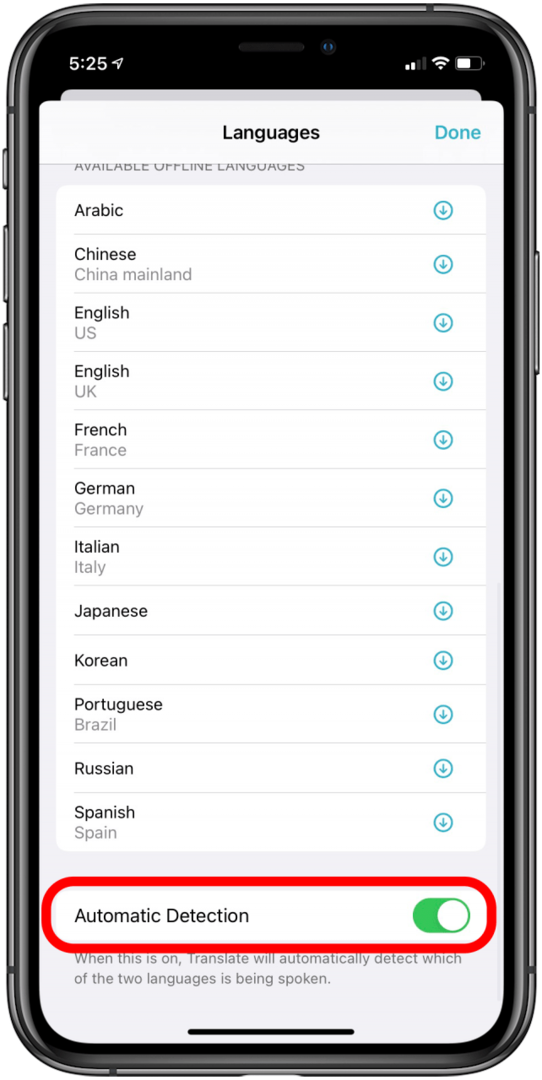
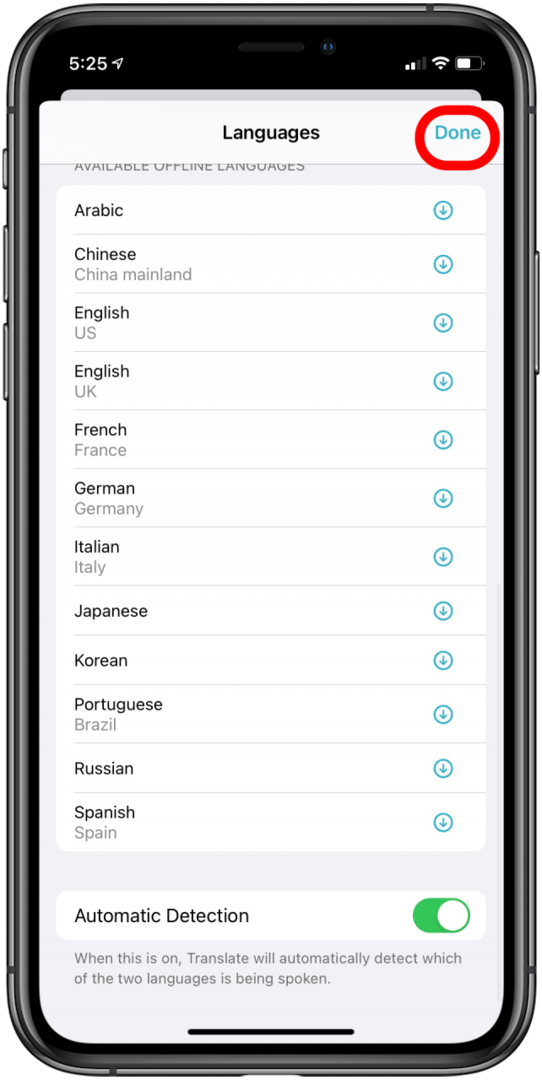
- Érintse meg a jobb felső gombn, válassza ki azt a nyelvet, amelyre le szeretné fordítani a szöveget, és érintse meg a gombot Done egyszer kiválasztva.
- A Beszélgetés mód aktiválásához fordítsa oldalra a telefont (lehet, hogy szüksége lesz rá kapcsolja ki az Orientation Lock funkciót), és érintse meg a mikrofont, miközben mindenki beszél. Az iPhone minden egyes személy számára lefordítja a beszélgetést.
Fordítások mentése a kedvencek közé
Ez különösen hasznos funkció, ha egy másik országba látogat, és vannak olyan kifejezések vagy kérdések, amelyekre gyakran hivatkoznia kell. Kiderült, hogy elmentheti ezeket a gyakran használt fordításokat, és szükség esetén könnyedén megtekintheti őket! Ezt csináld meg:
- Válassza ki a lefordítani kívánt szöveg nyelvét, majd válassza ki azt a nyelvet, amelyre a szöveget le szeretné fordítani.
- A fordítás után érintse meg a csillag ikonra fordítása alatt. A mentett fordítást most megérintve érheti el Kedvencek lap.
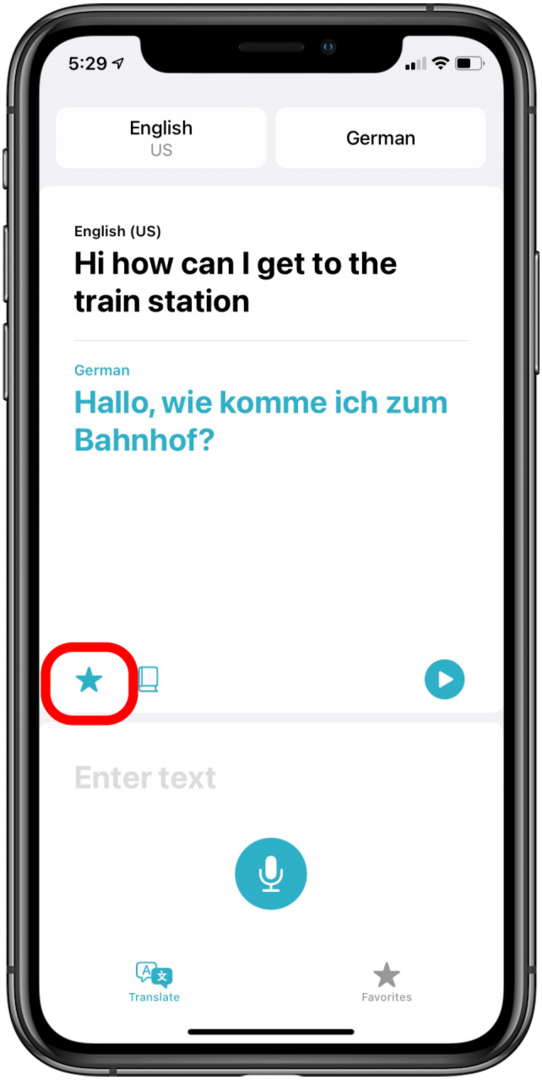
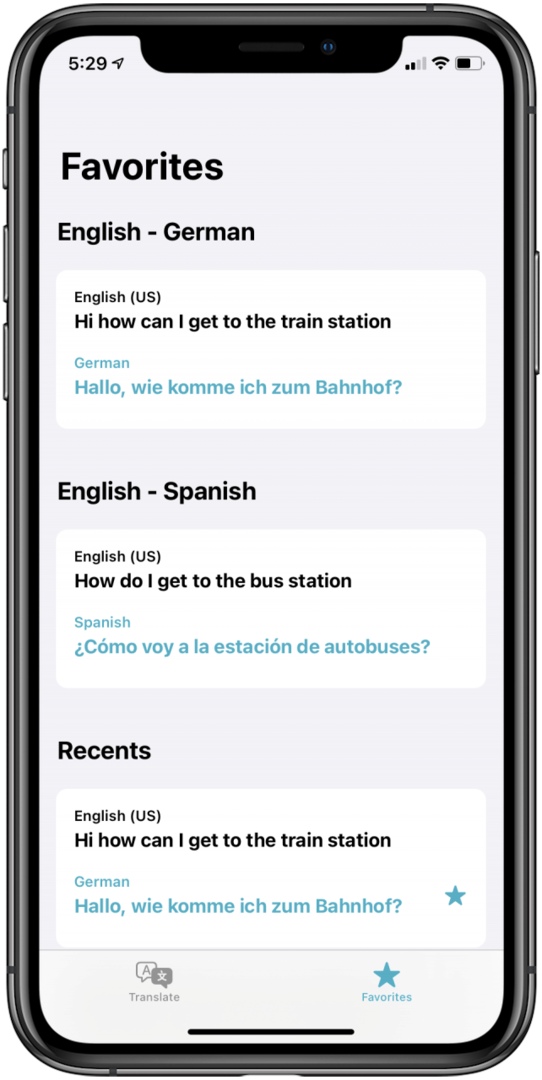
Fordítson le egy oldalt angolra az iPhone készülékén lévő Safari alkalmazásban
A teljes weboldalak lefordítása immár be van építve a Safariba. A funkció előnyeinek kihasználásához lépjen egy olyan oldalra, amely nem használja az Ön anyanyelvét, majd koppintson a címsáv melletti dupla „A” ikonra. Ezután egyszerűen érintse meg a Fordítás [az anyanyelvére] lehetőséget. Ha a rendszer kéri, érintse meg a Fordítás engedélyezése lehetőséget. És tessék! Az oldalt le kell fordítani az anyanyelvére. Megtekintheti a teljes oktatóanyagunkat is oldal fordítása a Safariban lépésről lépésre képekkel. Ezután tekintse meg ezeket a tippeket hogyan lehet többnyelvű MacBookunk.